Formos skirtukų įtraukimas, konfigūravimas, perkėlimas arba naikinimas
Įtraukite į formą skirtukų, juos perkelkite arba panaikinkite iš formos naudodami formų dizaino įrankį.
Skirtukų įtraukimas į formą
Norėdami į formą įtraukti skirtukų, naudokite sritį Komponentai.
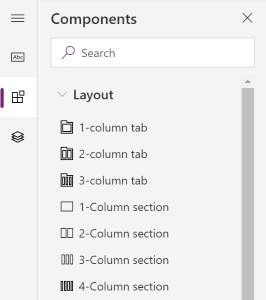
Pastaba
Skirtukus galima įtraukti tik į pagrindines formas. Daugiau informacijos: formų tipai
Skirtukų įtraukimas į formą nutempimo būdu
- Atidarykite formų dizaino įrankį norėdami kurti arba redaguoti formą. Daugiau informacijos: Formos kūrimas arba Formos redagavimas
- Komandų juostoje pasirinkite Įtraukti komponentą arba kairiojoje srityje pasirinkite Komponentai.
- Srityje Komponentai pasirinkite skirtuko komponentą į ir nuvilkite jį ant formos peržiūros. Vilkdami skirtuką virš formos peržiūros matysite paskirties vietas, kuriose galite įtraukti skirtuką. Atkreipkite dėmesį į tokį veikimą:
- Skirtukus galima numesti prieš arba po esamų skirtukų, užvedant žymiklį virš skirtukų antraščių.
- Skirtukus taip pat galima numesti prieš arba po esamu skirtuku, užvedant žymiklį virš kairiojo arba dešiniojo dabartinio skirtuko krašto.
- Jei norite įtraukti daugiau skirtukų, pakartokite 3 veiksmą.
- Komandų juostoje pasirinkite Įrašyti, kad formą įrašytumėte, arba pasirinkite Publikuoti, jei norite, kad pakeitimai būtų įrašyti ir matomi programos vartotojams.
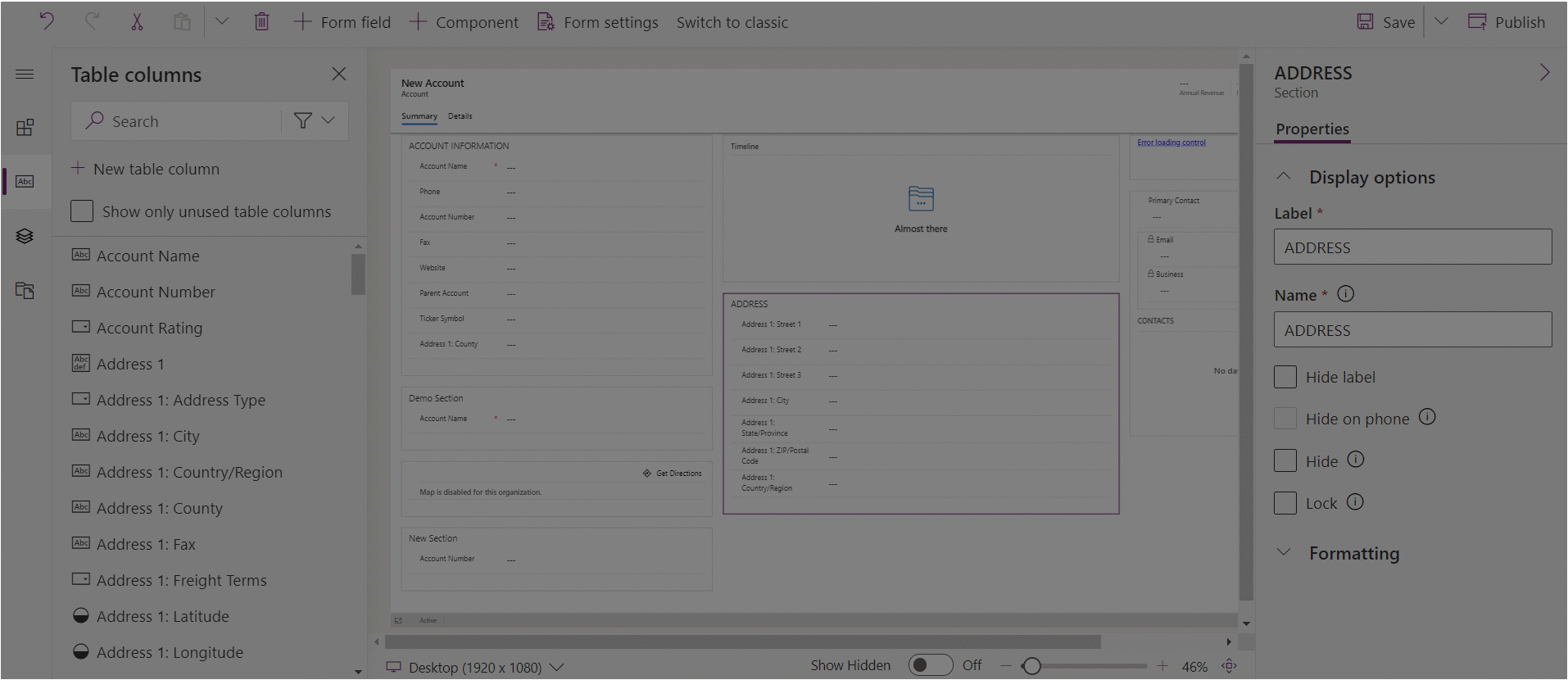
Skirtukų įtraukimas į formą naudojant pasirinkimą
- Atidarykite formų dizaino įrankį norėdami kurti arba redaguoti formą. Daugiau informacijos: Formos kūrimas arba Formos redagavimas
- Formos peržiūroje pasirinkite kitą esamą skirtuką arba formą. Atkreipkite dėmesį į toliau aprašytą veikseną.
- Pasirinkus esamą skirtuką naujas skirtukas bus įtrauktas po esamo skirtuko.
- Pasirinkus formą, naujas skirtukas į formą bus įtrauktas kaip paskutinis.
- Komandų juostoje pasirinkite Įtraukti komponentą arba kairiojoje srityje pasirinkite Komponentai.
- Srityje Komponentai pasirinkite skirtuko komponentą, kad įtrauktumėte jį į formą. Arba šalia norimo skirtuko komponento pasirinkite ..., o tada pasirinkite Įtraukti į formą.
- Jei norite įtraukti daugiau skirtukų, pakartokite prieš tai aprašytus 2–4 veiksmus.
- Komandų juostoje pasirinkite Įrašyti, kad formą įrašytumėte, arba pasirinkite Publikuoti, jei norite, kad pakeitimai būtų įrašyti ir matomi programos vartotojams.
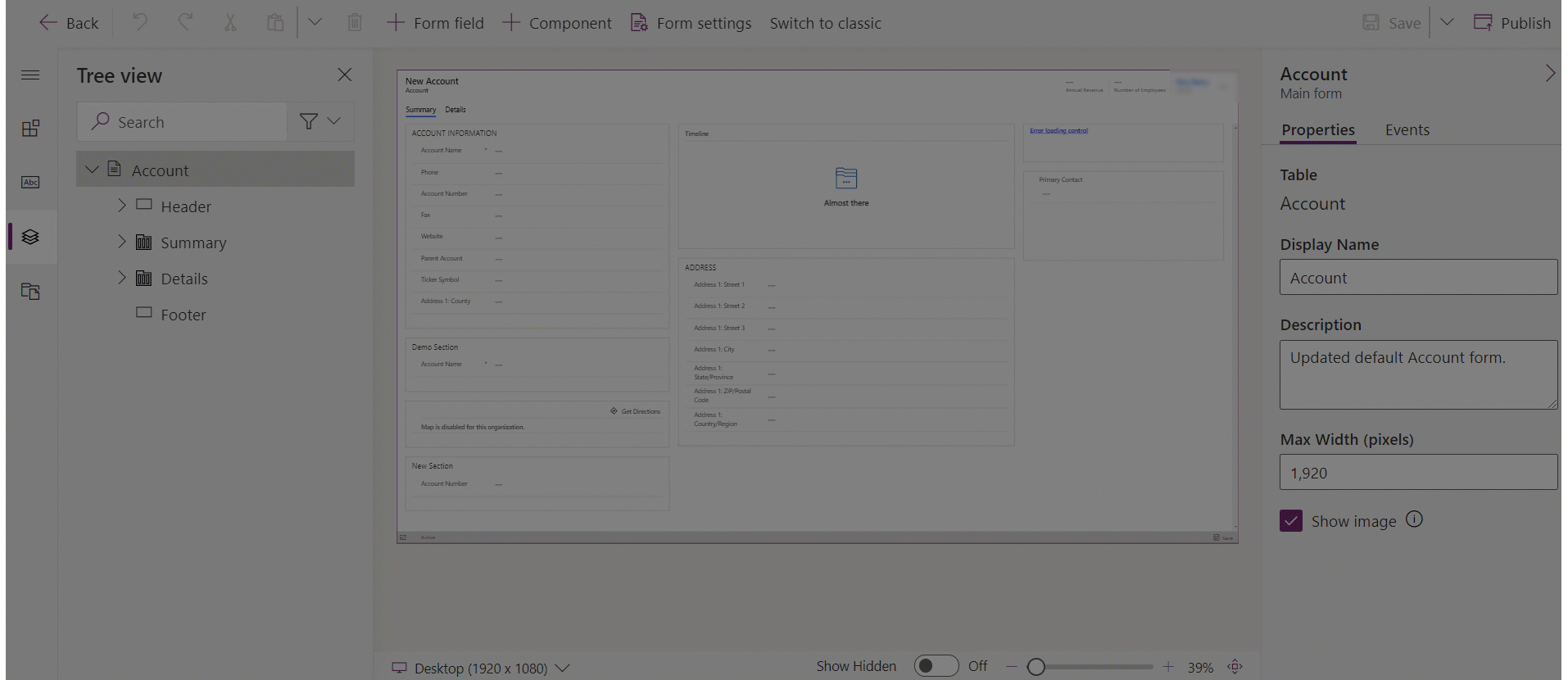
Formos skirtukų konfigūravimas
Toliau nurodomos skirtuko ypatybės, kurias galima konfigūruoti kuriant ar redaguojant formą naudojantis formų dizaino įrankiu.
| Sritis | Pavadinimas | Aprašas |
|---|---|---|
| Rodymo parinktys | Skirtuko žyma | Vartotojams matoma lokalizuojama skirtuko žyma. Ši ypatybė būtina. |
| Rodymo parinktys | Pavadinimas | Unikalus skirtuko pavadinimas, naudojamas nurodant jį scenarijuose. Pavadinime gali būti tik raidiniai ir skaitiniai simboliai bei pabraukimo simbolis. Ši ypatybė būtina. |
| Rodymo parinktys | Išplėsti šį skirtuką pagal numatytuosius nustatymus | Skirtuko būsena gali būti kaitaliojama iš išplėstos į sutrauktą ir atvirkščiai, naudojant formos scenarijus arba žmonėms pasirinkus žymą. Pasirinkite numatytąją skirtuko būseną. |
| Rodymo parinktys | Slėpti skirtuką | Pažymėjus šią parinktį skirtukas pagal numatytuosius nustatymus yra paslėptas ir pateikiamas naudojant kodą. |
| Rodymo parinktys | Slėpti telefone | Skirtuką galima paslėpti, kad telefono ekrane būtų atvaizduojama glaustesnė formos versija. |
| Formatavimas | Išdėstymas | Skirtukuose gali būti iki trijų stulpelių. Naudokite šias parinktis norėdami nustatyti skirtukų skaičių ir bendrojo ploto procentinę dalį, kurią skirtukai turėtų užpildyti. |
Skirtukų perkėlimas formoje
Skirtuką formoje galite perkelti naudodami nuvilkimo arba iškirpimo ir įklijavimo veiksmus.
Perkelkite skirtukus formoje nutempimo būdu
- Atidarykite formų dizaino įrankį norėdami kurti arba redaguoti formą. Daugiau informacijos: Formos kūrimas arba Formos redagavimas
- Formos peržiūroje pasirinkite skirtuko, kurį norite perkelti, antraštę ir jį vilkite. Vilkdami skirtuką virš formos peržiūros matysite paskirties vietas, į kurias galite perkelti skirtuką. Atkreipkite dėmesį į tokį veikimą:
- Skirtukus galima numesti prieš arba po esamų skirtukų, užvedant žymiklį virš skirtukų antraščių.
- Skirtukus taip pat galima numesti prieš arba po esamu skirtuku, užvedant žymiklį virš kairiojo arba dešiniojo dabartinio skirtuko krašto.
- Jei norite perkelti daugiau skirtukų, pakartokite 2 veiksmą.
- Komandų juostoje pasirinkite Įrašyti, kad formą įrašytumėte, arba pasirinkite Publikuoti, jei norite, kad pakeitimai būtų įrašyti ir matomi programos vartotojams.
Skirtukų perkėlimas į formą iškerpant ir įklijuojant
- Atidarykite formų dizaino įrankį norėdami kurti arba redaguoti formą. Daugiau informacijos: Formos kūrimas arba Formos redagavimas
- Formos peržiūroje pasirinkite skirtuką, kurį norite perkelti.
- Komandų juostoje pasirinkite Iškirpti.
- Formos peržiūroje pasirinkite kitą esamą skirtuką arba formą.
- Komandų juostoje pasirinkite Įklijuoti arba pasirinkite V pavidalo piktogramą ir tada pasirinkite Įklijuoti prieš. Atkreipkite dėmesį į toliau aprašytą veikseną.
- Pasirinkus Įklijuoti perkeliamas skirtukas įklijuojamas po esamo skirtuko.
- Pasirinkus Įklijuoti prieš perkeliamas skirtukas įklijuojamas prieš esamą skirtuką.
- Pasirinkus formą perkeliamas skirtukas įtraukiamas kaip paskutinis formos skirtukas. Šiuo atveju veiksmas Įklijuoti prieš nėra taikomas ir todėl jo pasirinkti negalima.
- Jei norite perkelti daugiau skirtukų, pakartokite aprašytus 2–5 veiksmus.
- Komandų juostoje pasirinkite Įrašyti, kad formą įrašytumėte, arba pasirinkite Publikuoti, jei norite, kad pakeitimai būtų įrašyti ir matomi programos vartotojams.
Skirtukų panaikinimas iš formos
Atidarykite formų dizaino įrankį norėdami kurti arba redaguoti formą. Daugiau informacijos: Formos kūrimas arba Formos redagavimas
Formos peržiūroje pasirinkite skirtuką, kurį norite panaikinti iš formos.
Komandų juostoje pasirinkite Naikinti.
Jei norite panaikinti daugiau skirtukų, pakartokite aprašytus 2–3 veiksmus.
Komandų juostoje pasirinkite Įrašyti, kad formą įrašytumėte, arba pasirinkite Publikuoti, jei norite, kad pakeitimai būtų įrašyti ir matomi programos vartotojams.
Pastaba
- Skirtukus galima panaikinti tik iš pagrindinių formų. Daugiau informacijos: formų tipai
- Jei skirtuką panaikinote netyčia, komandų juostoje pasirinkite Anuliuoti, kad grąžintumėte formą į ankstesnę būseną.
- Negalite naikinti skirtuko, kuriame yra skyriai su būtinais ar užrakintais stulpeliais.
- Negalite panaikinti skirtuko, kuriame yra užrakintų skyrių.
- Formoje turi būti bent vienas skirtukas. Panaikinti paskutinio formoje likusio skirtuko negalite.
Taip pat žr.
Modeliu pagrįsto formų dizaino įrankio apžvalga
Formų kūrimas, redagavimas arba konfigūravimas naudojantis formų dizaino įrankiu
Įtraukite, konfigūruokite, kelkite ar naikinkite stulpelius formoje
Formos komponentų įtraukimas, konfigūravimas, perkėlimas arba naikinimas
Formos skyrių įtraukimas, konfigūravimas, perkėlimas arba naikinimas
Antraštės ypatybių konfigūravimas formų dizaino įrankyje
Papildomo papildomo tinklelio komponento įtraukimas ir konfigūravimas formoje
Formos sparčiosios peržiūros komponento įtraukimas ir konfigūravimas
Formos peržvalgos komponento konfigūravimas
Medžio rodinio naudojimas formų dizaino įrankyje
Sukurti ir redaguoti stulpelius
Pastaba
Ar galite mums pranešti apie dokumentacijos kalbos nuostatas? Atlikite trumpą apklausą. (atkreipkite dėmesį, kad ši apklausa yra anglų kalba)
Apklausą atliksite per maždaug septynias minutes. Asmeniniai duomenys nėra renkami (privatumo nuostatos).
Atsiliepimai
Jau greitai: 2024 m. palaipsniui atsisakysime „GitHub“ problemų, kaip turiniui taikomo atsiliepimų mechanizmo, ir pakeisime jį nauja atsiliepimų sistema. Daugiau informacijos žr. https://aka.ms/ContentUserFeedback.
Pateikti ir peržiūrėti atsiliepimą, skirtą